Índice da página
Sobre o autor
Tópicos quentes
Atualizado em 26/08/2025
Os formatadores de cartão SD MMC podem ajudar na formatação e reparo. Então, vamos aprender mais sobre eles.
Os formatadores de cartão SD MMC são formatadores USB disfarçados. Brincadeiras à parte, essas ferramentas podem limpar dados de um cartão SD para melhorar seu desempenho. No entanto, nem todas as ferramentas de formatação MMC são iguais. É por isso que escolher um é nada menos que uma tarefa.

No artigo de hoje, discutiremos extensivamente a ferramenta de formato MMC. Além disso, também exploraremos outras opções disponíveis para a ferramenta de formatação de cartão SD. Então, vamos mergulhar direto nisso.
| Soluções Viáveis | Solução de problemas passo a passo |
|---|---|
|
1. Ferramenta de formato MMC |
Você seguirá estas etapas para formatar seu cartão SD MMC... Etapas completas |
|
2. Ferramentas de formatação de cartão SD |
Ferramenta 1. Formatar cartões SD via EaseUS Partition Master... Passos completos Ferramenta 2. Formate o cartão SD através do Windows File Explorer... Passos completos Ferramenta 3. Formatar cartão SD via gerenciamento de disco... Etapas completas |
MMC ou MultiMediaCard é o cartão SD de estado sólido padrão usado para amplo armazenamento. Embora os cartões SD comuns sejam ideais para armazenar vários tipos de arquivos, os cartões MMC oferecem muito mais espaço e suporte multimídia.
Os cartões SD tradicionais suportam apenas até 2 GB, e os cartões SD MMC podem ter até 512 GB atualmente. É por isso que esses cartões MMC são ideais para câmeras, telefones, etc. No entanto, formatá-los pode ser um pouco complicado, pois eles armazenam muitas informações.
Assim, nosso tópico de hoje é a ferramenta de formatação MMC, ou formatador de cartão SD, que permite ao usuário limpar o armazenamento do dispositivo. Então, vamos continuar cavando.
Ferramenta de formato MMC e download gratuito com guia prático
Uma ferramenta de formatação MMC pode ser um programa benéfico. No entanto, compreender a ferramenta de formatação MMC e usá-la são duas coisas diferentes. Mas vamos abordá-los nesta seção e entender como funciona. Então, vamos começar:
1. O que é a ferramenta de formato MMC?
MMC é um tipo de cartão SD multimídia, ideal para armazenamento de última geração em câmeras e telefones. Porém, a formatação manual desses cartões pode levar muito tempo. Portanto, algumas ferramentas permitem que um cartão MMC seja apagado rapidamente.
Esses formatadores rápidos usam uma técnica avançada para formatar níveis extensos de armazenamento MMC, incluindo 32 GB e superiores. Além disso, uma ferramenta como o MMD Medic garante que os procedimentos de formatação ocorram sem problemas; é por isso que uma ferramenta de formato MMC é preferida ao procedimento comum.
2. Como usar a ferramenta de formatação MMC?
A primeira coisa que você precisa fazer é baixar uma ferramenta de formato MMC adequada. Depois de baixá-lo, você terá a opção de instalá-lo ou executá-lo diretamente. Então, você terá que seguir estas etapas para formatar seu cartão SD MMC:
Passo 1. Conecte seu cartão SD MMC.
Etapa 2. Execute a ferramenta de formatação de cartão SD MMC .
Passo 3. Escolha o cartão MMC na ferramenta de formatação.
Etapa 4. Certifique-se de que seja uma formatação rápida.
Passo 4. Escolha um rótulo de volume.
Etapa 5. Formate o cartão MMC.
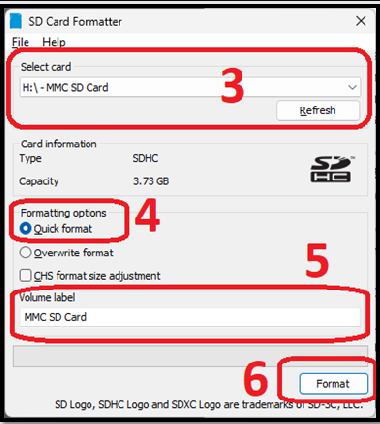
Agora existe outra ferramenta chamada MMC Medic. Então, se você estiver usando isso, ficará assim:
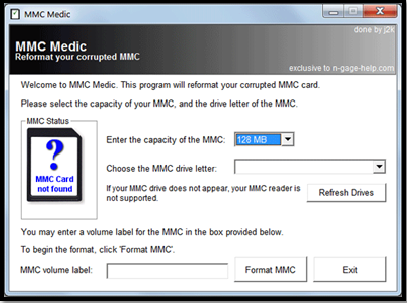
Mais uma vez, o processo é o mesmo. Insira a capacidade do MMC, escolha a letra da unidade MMC e formate o cartão.
Ferramentas de formato de cartão SD mais recomendadas
Se essas ferramentas não funcionarem para você, tente as opções alternativas. No entanto, encontrar uma opção alternativa pode ser um pouco difícil. Então, para ajudá-lo, escolhemos as três melhores alternativas que o ajudarão a formatar qualquer cartão SD MMC. Aqui estão eles:
Ferramenta 1. Formate cartões SD via EaseUS Partition Master
A primeira recomendação que temos é EaseUS Partition Master. Um excelente gerenciador de partições, ferramenta de formatação e clonador de imagens, entre muitas outras coisas. Esta ferramenta faz tudo, relacionado a qualquer tipo de dispositivo de armazenamento.

Portanto, formatar ou remover dados de um cartão SD MMC não é grande coisa para o EaseUS Partition Master. Mas por que você deveria escolher este programa específico?
- Oferece design avançado e de última geração;
- É extremamente fácil de usar;
- Ele pode formatar cartões SD com mais de 32 GB em qualquer formato, incluindo FAT32;
- Formate os cartões SD MMC quando outras ferramentas e o Windows Explorer não conseguirem fazê-lo.
Além disso, gerenciar todas as suas partições, internet ou armazenamento externo e dispositivos como cartões SD MMC e dispositivos USB é altamente conveniente. Veja como formatar usando esta ferramenta:
Passo 1. Inicie o EaseUS Partition Master, clique com o botão direito na partição do disco rígido externo/USB/cartão SD que deseja formatar e escolha a opção "Formatar".

Passo 2. Atribua um novo rótulo de partição, sistema de arquivos (NTFS/FAT32/EXT2/EXT3/EXT4/exFAT) e tamanho de cluster à partição selecionada e clique em "OK".

Etapa 3. Na janela Aviso, clique em "Sim" para continuar.

Etapa 4. Clique no botão "Executar 1 tarefa(s)" no canto superior esquerdo para revisar as alterações e clique em "Aplicar" para começar a formatar seu disco rígido externo/USB/cartão SD.

Ferramenta 2. Formate o cartão SD através do Windows File Explorer
Uma opção mais fácil é simplesmente formatar seu cartão SD MMC no Windows File Explorer. É verdade que o formato pode ser mais lento para cartões SD, com mais de 32 GB, e você estará limitado a formatar o sistema FAT32 apenas com 4 GB ou menos de armazenamento.
No entanto, é uma maneira conveniente de formatar cartões SD e veja como você pode fazer isso:
Etapa 1. Abra Este PC/Meu Computador .
Passo 2. Clique com o botão direito em “Cartão SD MMC” e clique em “Formatar”.
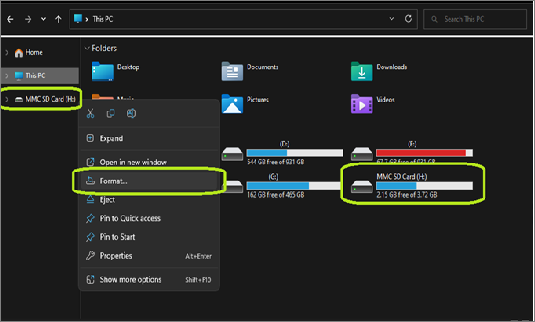
Etapa 3. Selecione Sistema de arquivos.
Passo 4. Escolha o tamanho da alocação ou deixe como padrão.
Passo 5. Clique em “Iniciar”.
Etapa 6. Confirme.
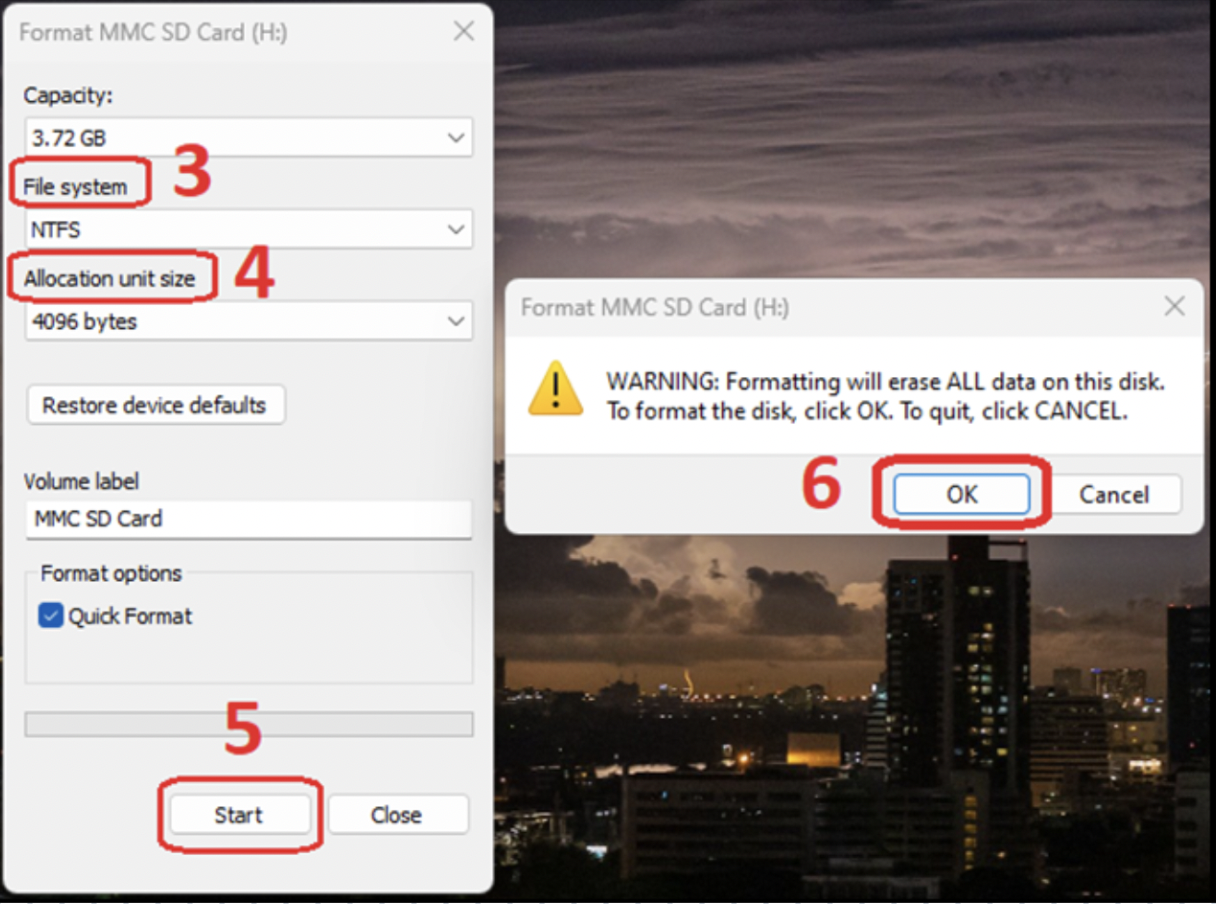
Isso irá formatar seu cartão SD MMC, mas certifique-se de verificar Formatação Rápida para garantir uma rápida limpeza de dados.
Ferramenta 3. Formate o cartão SD por meio do gerenciamento de disco
A próxima opção é formatar seu cartão SD com a ajuda do Gerenciamento de disco. Gerenciamento de disco é um utilitário integrado do Windows que permite lidar com partições, dispositivos de armazenamento, formatação, etc. Então, veja como você pode formatar um cartão SD com ele:
Passo 1. Pressione Windows + X e clique em "Gerenciamento de Disco" no menu de energia.
Passo 2. Encontre o dispositivo rolando para baixo e clique com o botão direito em seu "Cartão SD MMC".
Passo 3. Clique em “Formatar”.
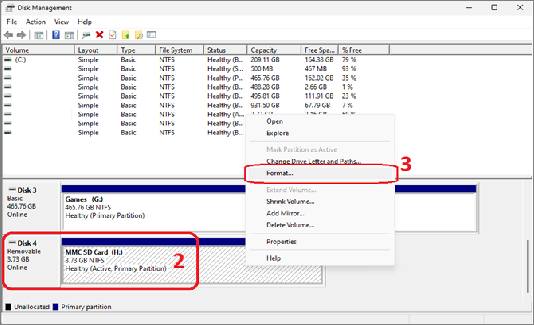
Passo 4. Confirme quando solicitado.
Passo 5. Escolha um rótulo de volume ou deixe-o como padrão.
Etapa 6. Escolha o sistema de arquivos e deixe o tamanho da unidade de alocação como padrão.
Etapa 7. Marque Executar uma formatação rápida .
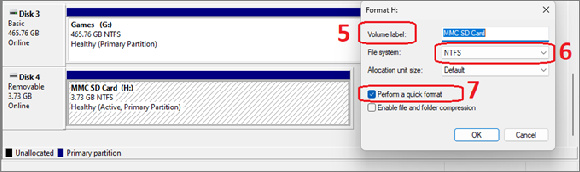
Passo 8. Confirme o formato novamente.
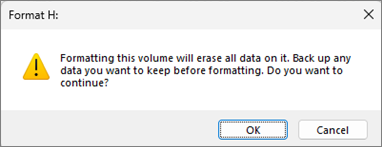
Isso ajudará você a formatar seu dispositivo sem usar uma ferramenta de terceiros. Embora esta opção nem sempre seja a mais rápida, às vezes é a melhor em termos de correção de erros.
Perguntas frequentes
Apostamos que este artigo deixou você com mais perguntas. Mas não se preocupe, temos nossa extensa seção de perguntas frequentes para responder às suas dúvidas. Aqui estão eles:
1: Ferramenta de formato MMC vs. EaseUS Partition Master: Qual é melhor?
O problema da ferramenta de formato MMC é que ela nem sempre é confiável. Ao testar um para nosso tutorial acima, um deles foi bloqueado pelo Windows Defender por ter origens desconhecidas. Portanto, as ferramentas de formato MMC nem sempre são confiáveis, confiáveis ou práticas.
Agora, o EaseUS Partition Master é um programa amplamente confiável. Ele permite aos usuários gerenciar suas partições, clonar seus dispositivos de armazenamento, quebrar ou criar partições e estender ou reduzir dispositivos, entre muitas outras coisas. Portanto, uma tarefa simples como formatar um cartão SD MMC também não é problema.
O resultado final é que o EaseUS Partition Master é muito melhor.
2: O que significa MMC em um cartão SD?
Os cartões SD MMC ou MultiMediaCard são feitos especificamente para armazenar arquivos multimídia. Foi introduzido pela primeira vez em 1997 e, desde então, tornou-se um padrão para câmeras, telefones celulares, etc. Mas, hoje em dia, podem ter até 512 GB.
3: Qual formato é melhor para cartões SD?
Tudo se resume à preferência, tipo de cartão SD e capacidade de armazenamento. Digamos que você tenha um cartão SD de 64 GB e não poderá formatá-lo manualmente no formato FAT32 porque ele suporta apenas dispositivos de armazenamento de até 4 GB.
Por outro lado, você pode usar uma ferramenta como o EaseUS Partition Master para formatar dispositivos acima de 32 GB no formato FAT32. No entanto, o NTFS é um dos tipos mais recentes e é compatível com o Windows em várias versões.
Mais uma vez, FAT32 é um dos únicos formatos suportados por Mac e Windows. Então, depende de qual é adequado para você.
Conclusão
A ferramenta de formatação MMC pode ser rápida em níveis extensos de formatação de armazenamento. No entanto, eles não estão exatamente disponíveis facilmente, nem são tão eficazes hoje em dia. Por outro lado, uma ferramenta como o EaseUS Partition Master é uma opção muito melhor e mais confiável – como vimos neste artigo. Portanto, use-o para formatar seus cartões SD MMC de maneira mais eficaz.
Como podemos te ajudar
Sobre o autor
Atualizado por Rita
"Espero que minha experiência com tecnologia possa ajudá-lo a resolver a maioria dos problemas do seu Windows, Mac e smartphone."
Escrito por Leonardo
"Obrigado por ler meus artigos, queridos leitores. Sempre me dá uma grande sensação de realização quando meus escritos realmente ajudam. Espero que gostem de sua estadia no EaseUS e tenham um bom dia."
Revisão de produto
-
I love that the changes you make with EaseUS Partition Master Free aren't immediately applied to the disks. It makes it way easier to play out what will happen after you've made all the changes. I also think the overall look and feel of EaseUS Partition Master Free makes whatever you're doing with your computer's partitions easy.
Leia mais -
Partition Master Free can Resize, Move, Merge, Migrate, and Copy disks or partitions; convert to local, change label, defragment, check and explore partition; and much more. A premium upgrade adds free tech support and the ability to resize dynamic volumes.
Leia mais -
It won't hot image your drives or align them, but since it's coupled with a partition manager, it allows you do perform many tasks at once, instead of just cloning drives. You can move partitions around, resize them, defragment, and more, along with the other tools you'd expect from a cloning tool.
Leia mais
Artigos relacionados
-
Como Instalar o Windows 11 a partir do USB Passo a Passo
![author icon]() Leonardo 2025/08/26
Leonardo 2025/08/26 -
Como alterar o tipo de arquivo no Windows 10
![author icon]() Leonardo 2025/09/28
Leonardo 2025/09/28 -
Definir partição como ativa de 4 maneiras [Guia passo a passo]🔥
![author icon]() Leonardo 2025/08/31
Leonardo 2025/08/31 -
Como corrigir o aviso de triângulo amarelo na unidade C
![author icon]() Leonardo 2025/09/07
Leonardo 2025/09/07
Temas quentes em 2025
EaseUS Partition Master

Gerencie partições e otimize discos com eficiência








